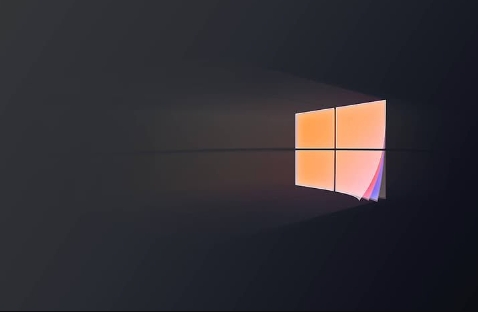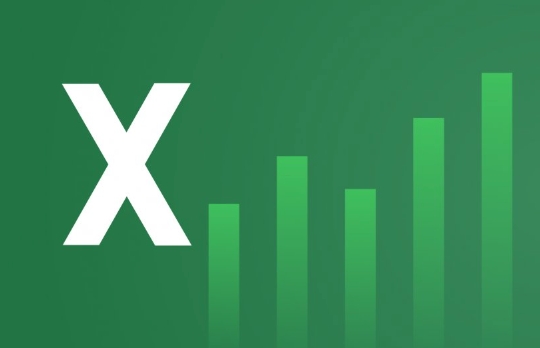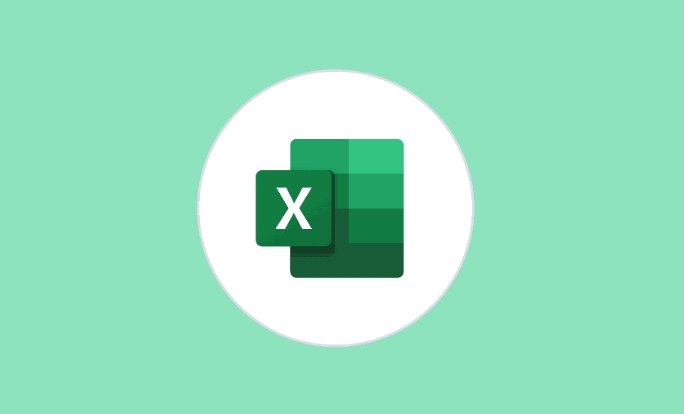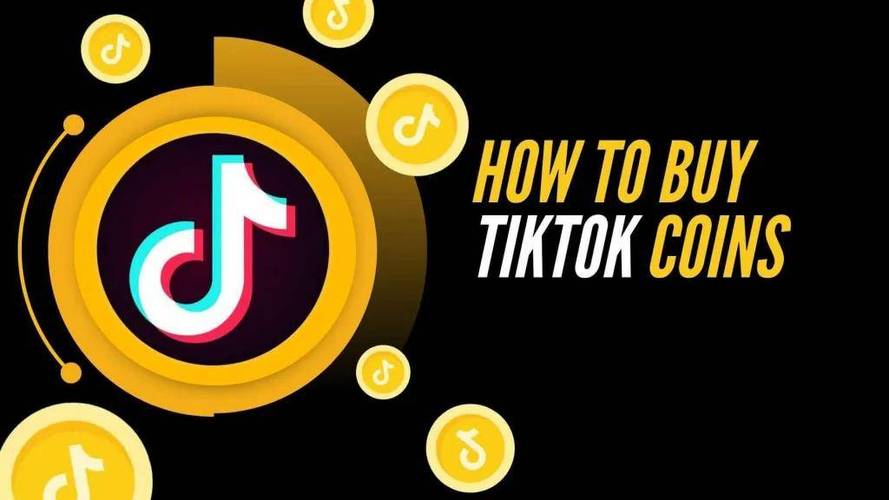解决电脑插耳机没声音的常见问题与技巧
在文章实战开发的过程中,我们经常会遇到一些这样那样的问题,然后要卡好半天,等问题解决了才发现原来一些细节知识点还是没有掌握好。今天golang学习网就整理分享《解决电脑插耳机没声音的常见问题与技巧》,聊聊,希望可以帮助到正在努力赚钱的你。
在日常使用电脑时,遇到耳机插入后却没有声音的问题是一件让人感到十分困扰的事情。无论是工作、娱乐还是学习,音频都是我们不可或缺的一部分。如果您的电脑在插入耳机后没有声音,不用担心,本文将为您提供一些常见的解决方法,帮助您快速排查并解决问题。
耳机无声的常见原因
在解决问题之前,我们首先需要了解耳机插入后没有声音的可能原因。通常,这些问题可能包括:
耳机故障:耳机本身可能存在硬件故障,造成无法正常工作。 音量设置问题:电脑的音量设置可能被调得过低或静音。 驱动程序问题:音频驱动程序可能未正确安装或存在问题。 插口接触不良:耳机插孔可能不良,导致音频信号无法传输。 音频设备选择错误:系统可能未将耳机设置为默认音频输出设备。基本排查步骤
当您遇到电脑插耳机没有声音的问题时,可以按照以下基本步骤逐一排查:
1. 检查耳机
首先要确保耳机本身没有问题。您可以尝试将耳机插入其他设备,例如手机或另一台电脑,确认耳机是否能够正常工作。如果耳机在其他设备上能正常发声,说明问题出在电脑上。
2. 调整音量设置
确认您的电脑音量是否已经调高或处于静音状态。您可以在任务栏右下角找到音量图标,右键点击并选择“打开音量混合器”,确保所有音频通道都未被静音并且音量处于可听范围。
3. 更新音频驱动程序
音频驱动程序的问题也是造成耳机无声的常见原因之一。您可以前往设备管理器,找到“声音、视频和游戏控制器”,右键点击您的音频设备并选择“更新驱动程序”。按照提示进行更新,以确保您的音频驱动程序处于最新状态。
4. 检查插孔及连接
有时,耳机插孔的接触不良也会导致无声现象。您可以对耳机插头进行清洁,并再次插入耳机,确保连接稳固。如果您的设备有多个插孔,尝试在其他插孔进行插入,看是否能够解决问题。
5. 设置默认音频输出
有时电脑可能未将耳机设置为默认音频输出设备。右键点击任务栏音量图标,选择“播放设备”,在弹出的窗口中找到您的耳机设备,然后右键选择“设为默认设备”。这一步骤能够确保音频通过耳机播放。
高级故障排除技巧
如果经过基本排查后问题依然存在,可以尝试以下更高级的故障排除技巧:
1. 重启音频服务
在某些情况下,重启音频服务能够解决问题。您可以按下“Windows + R”组合键,输入“services.msc”并回车。找到“Windows Audio”服务,右键点击并选择“重启”。
2. 恢复系统设置
如果近期对系统进行了修改,导致耳机无声,可以尝试恢复到以前的系统还原点。进入控制面板,寻找“恢复”选项,按照提示操作,恢复到之前的状态。
3. 检查系统更新
确保您的操作系统是最新的。定期检查系统更新可以防止由于系统过时导致的兼容性问题。可以通过“设置”中的“更新和安全”来查看可用的更新。
总结与建议
耳机插入电脑后没有声音可能是由多种原因导致的,但通过以上的排查步骤,通常可以有效解决问题。我们可以通过检查耳机、调整音量、更新驱动程序、检验插孔和设置默认音频输出等基本方法来逐步排查问题。如果基于这些步骤问题依然存在,可以尝试更高级的方法,比如重启音频服务或者恢复系统设置。
感谢您阅读完这篇文章,希望通过这些方法能够帮助您解决耳机插入电脑却没声音的问题。如果您在阅读过程中获得了一些有价值的启示或技巧,请您牢记这些经验,未来将能更轻松地应对类似问题。
终于介绍完啦!小伙伴们,这篇关于《解决电脑插耳机没声音的常见问题与技巧》的介绍应该让你收获多多了吧!欢迎大家收藏或分享给更多需要学习的朋友吧~golang学习网公众号也会发布文章相关知识,快来关注吧!
 Vuejs 还是 Nuxtjs?
Vuejs 还是 Nuxtjs?
- 上一篇
- Vuejs 还是 Nuxtjs?

- 下一篇
- 为何选择linux来搭建集群
-

- 文章 · 软件教程 | 6小时前 | 多设备登录 腾讯视频VIP
- 腾讯视频VIP最多支持几台设备?
- 371浏览 收藏
-

- 文章 · 软件教程 | 6小时前 | 笔趣阁
- 笔趣阁1v1免费入口及登录方法
- 372浏览 收藏
-

- 文章 · 软件教程 | 6小时前 | QQ空间 官网入口
- QQ空间电脑版官网入口分享
- 177浏览 收藏
-

- 文章 · 软件教程 | 6小时前 |
- Word脚注自动编号设置教程
- 357浏览 收藏
-

- 前端进阶之JavaScript设计模式
- 设计模式是开发人员在软件开发过程中面临一般问题时的解决方案,代表了最佳的实践。本课程的主打内容包括JS常见设计模式以及具体应用场景,打造一站式知识长龙服务,适合有JS基础的同学学习。
- 543次学习
-

- GO语言核心编程课程
- 本课程采用真实案例,全面具体可落地,从理论到实践,一步一步将GO核心编程技术、编程思想、底层实现融会贯通,使学习者贴近时代脉搏,做IT互联网时代的弄潮儿。
- 515次学习
-

- 简单聊聊mysql8与网络通信
- 如有问题加微信:Le-studyg;在课程中,我们将首先介绍MySQL8的新特性,包括性能优化、安全增强、新数据类型等,帮助学生快速熟悉MySQL8的最新功能。接着,我们将深入解析MySQL的网络通信机制,包括协议、连接管理、数据传输等,让
- 499次学习
-

- JavaScript正则表达式基础与实战
- 在任何一门编程语言中,正则表达式,都是一项重要的知识,它提供了高效的字符串匹配与捕获机制,可以极大的简化程序设计。
- 487次学习
-

- 从零制作响应式网站—Grid布局
- 本系列教程将展示从零制作一个假想的网络科技公司官网,分为导航,轮播,关于我们,成功案例,服务流程,团队介绍,数据部分,公司动态,底部信息等内容区块。网站整体采用CSSGrid布局,支持响应式,有流畅过渡和展现动画。
- 484次学习
-

- AI Mermaid流程图
- SEO AI Mermaid 流程图工具:基于 Mermaid 语法,AI 辅助,自然语言生成流程图,提升可视化创作效率,适用于开发者、产品经理、教育工作者。
- 819次使用
-

- 搜获客【笔记生成器】
- 搜获客笔记生成器,国内首个聚焦小红书医美垂类的AI文案工具。1500万爆款文案库,行业专属算法,助您高效创作合规、引流的医美笔记,提升运营效率,引爆小红书流量!
- 836次使用
-

- iTerms
- iTerms是一款专业的一站式法律AI工作台,提供AI合同审查、AI合同起草及AI法律问答服务。通过智能问答、深度思考与联网检索,助您高效检索法律法规与司法判例,告别传统模板,实现合同一键起草与在线编辑,大幅提升法律事务处理效率。
- 854次使用
-

- TokenPony
- TokenPony是讯盟科技旗下的AI大模型聚合API平台。通过统一接口接入DeepSeek、Kimi、Qwen等主流模型,支持1024K超长上下文,实现零配置、免部署、极速响应与高性价比的AI应用开发,助力专业用户轻松构建智能服务。
- 918次使用
-

- 迅捷AIPPT
- 迅捷AIPPT是一款高效AI智能PPT生成软件,一键智能生成精美演示文稿。内置海量专业模板、多样风格,支持自定义大纲,助您轻松制作高质量PPT,大幅节省时间。
- 807次使用
-
- pe系统下载好如何重装的具体教程
- 2023-05-01 501浏览
-
- qq游戏大厅怎么开启蓝钻提醒功能-qq游戏大厅开启蓝钻提醒功能教程
- 2023-04-29 501浏览
-
- 吉吉影音怎样播放网络视频 吉吉影音播放网络视频的操作步骤
- 2023-04-09 501浏览
-
- 腾讯会议怎么使用电脑音频 腾讯会议播放电脑音频的方法
- 2023-04-04 501浏览
-
- PPT制作图片滚动效果的简单方法
- 2023-04-26 501浏览